Proyecto ERP Latam – Monografias.com
Proyecto ERP Latam
Manual de Formación
PARTE I
Presentación
El presente manual se ha elaborado para facilitar la comprensión de los procesos económico financieros y logísticos, y explicitar la operación sobre la herramienta SAP, en el contexto del Proyecto ERP Latam.
Es un complemento de la formación presencial y constituye un material de consulta posterior.
Contiene los siguientes apartados:
1. Proyecto ERP Latam Económico-Financiero y Logístico.
Incluye aspectos generales del modelo definido en el proyecto ERP Latam, el sistema de soporte y el alcance del modelo Económico-Financiero en las operadoras Telefónica Fija Chile, y Telefónica Fija y Móvil Perú.
2. Descripción del Proceso:
En este apartado se incluye:
Conceptos Básicos: principales conceptos referidos al proceso a tratar.
Gráfico de proceso (si aplica)
Descripción: Explicaciones acerca del proceso de negocio específico del manual, los subprocesos incluidos y los propósitos de la operación.
Áreas Involucradas: en la operación explicada.
3. Operación en el sistema SAP:
Incluye el paso a paso sobre la herramienta, desde el ingreso a la transacción hasta la finalización de la operatoria.
Consideraciones:
El ícono

indica información.
Los cuadros que indican los campos a completar en el sistema, presentan tres letras que identifican si el campo es obligatorio, opcional o condicional
R/O/C: R: Requerido: Campo que debe ser completado en forma obligatoria para poder seguir operando.
O: Opcional: Campo optativo, no es requerido para seguir operando.
C: Condicional: El campo condicional será habilitado cuando se complete el campo del cual depende. Ejemplo: el campo región se habilita una vez que se completó el país.
Proyecto ERP Latam Económico-Financiero y Logístico
El Proyecto Económico-Financiero y Logístico para las Operadoras Fija Chile, y Fija y Móvil Perú se encuentra en el marco de la construcción del Modelo Único ERP que está llevando a cabo el Grupo Telefónica en toda Latinoamérica.
Este Proyecto se basa en una estrategia de implantación tipo "Roll – Out" partiendo de procesos corporativos definidos en el Núcleo Básico, y que se irán expandiendo al resto de las operadoras de Telefónica.
La unificación de las plataformas de gestión de Telefónica actualmente existentes, según el modelo definido, conllevará a un único sistema de gestión, siendo SAP ECC 5.0 la herramienta elegida para tales fines.
La realización de este Proyecto supone para Telefónica Fija Chile, y para Telefónica Fija y Móvil Perú, entre otras ventajas, lograr una máxima homogeneidad de los procesos en las operadoras del grupo e implantar mejores y más eficientes procesos de trabajo.
Módulo GL – Introducción
SAP ERP es parte de la suite My SAP y está compuesto por varios módulos que trabajan integrados en tiempo real para dar soporte a las operaciones de una empresa.
El módulo de Contabilidad General integra la suite de SAP para los procesos de Contabilidad.

Visión general del proceso.
El proceso de gestión fiscal recoge todos aquellos subprocesos que describen las actividades llevadas a cabo por el área fiscal de la Operadora en relación a los siguientes aspectos:
Cálculo y liquidación de impuestos autoliquidables
Verificación y pago de impuestos no autoliquidables
Pago y presentación de impuestos
Verificación fiscal de facturas
Mantenimiento del maestro de Indicadores

3.1 Integración con otros módulos.
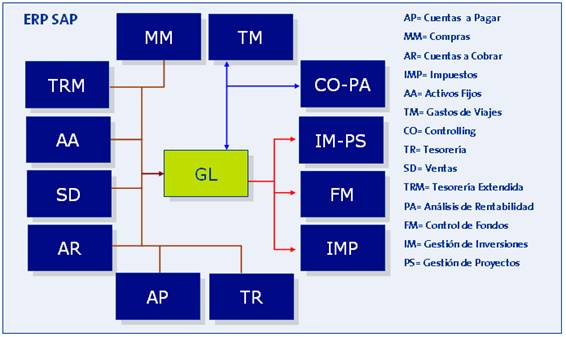
3.2 Descripción del proceso

_Mantenimiento plan de cuentas corporativo
Alta de Cuentas.
Modificaciones de Cuentas.
Responsable: Entidad gestora (Corporativo).
_Mantenimiento de datos maestros de sociedad GL
Cada Operadora tiene un código único e-sif.
Los datos de cada operadora son alimentados por la Entidad Gestora.
Responsable: Entidad Gestora (Corporativo).
_Mantenimiento de las cuentas contables de la operadora
Solicitud por parte de las áreas a Contabilidad de alta, baja o modificación de cuentas.
Revisión en el PCL-10 para activar, si no remitir solicitud a la entidad gestora.
Mantenimiento de los planes de cuentas locales, PCPF para Fija y PCPM para Móvil
Responsable: Área de Contabilidad (Local).
_Contabilización de documentos
Las contabilizaciones de documentos se harán según normas NIIF. Los tipos de asientos pueden ser:
Manual
Periódicos
Por provisiones
Anulaciones
Compensaciones
Reclasificaciones
Interfaces
La contabilización de documentos se podrán hacer de forma preliminar y con modelos.
_Elementos del documento a contabilizar:
Clases de documentos:
Este elemento nos ayudará a identificar el tipo de asiento y el origen (ej. manual, interface).
Claves de contabilización:
Indicador que permite determinar la naturaleza del registro y el tipo de documento.
Campos adicionales:
Estos campos existentes dentro de SAP son para cubrir alguna necesidad especifica adicional al documento, podrán ser de texto, fecha, numérico, etc. y podrán estar en la cabecera ó posición. Dichos campos nos ayudarán para el análisis de cuentas y reportes. Un campo importante que se utilizará son las características PA (cuentas de ingresos).
_ Contabilización de provisiones:

Devengos de ingresos (post pago, prepago, interconexión)
Provisiones de gastos inciertos: litigios, contingencias regulatorias, etc.)
Provisiones manuales de operaciones no SAC por facturas pendientes de recibir,como por ejemplo: servicios financieros, seguros, servicios públicos, arrendamientos y comisiones por ventas.
_Valoración de Saldos en Moneda Extranjera
Este subproceso se realiza periódicamente.
La entidad gestora es la encargada de mantener el tipo de cambio para la valoración.
Se podrá ejecutar el subproceso sin la opción de contabilizaciones, esto con la finalidad de ser analizado
El asiento se revierte automáticamente el siguiente periodo.
La valorización podrá hacerse por ledger.
Se definieron dos áreas de valoración:
-LC (local) que toma los tipos de cambio Comprador y Vendedor y realiza el ajuste en el libro local (tipo de cambio M).
-IN que utiliza el tipo de cambio de cierre corporativo (V) y realiza la contabilización de las diferencias según criterios NIIF.
_Cierre Contabilidad General
–La administración del calendario SAP financiero se encuentra descentralizado en las Operadoras. Cada Operadora define la apertura y cierre de los períodos contables acorde a sus procesos de cierre.
-Para ejecutar el cierre contable, primero es necesario realizar el cierre de cada uno de los módulos de SAP. También, es necesario que se recoja en el sistema toda la información necesaria, proveniente de los sistemas que interactúan con SAP por medio de interfaces.
_Reconciliación de Criterios Contables Nacionales e Internacionales
Se utiliza la alternativa de "ledgers" para realizar asientos de ajuste cuando la normativa internacional difiera de la local.
Existen 2 ledgers en el sistema:
Ledger principal 0L:
Donde se registran las operaciones diarias de la compañía, interfaces y operaciones de cierres, según normas NIIF.
Ledger de ajustes ZL:
Se transfieren las transacciones del ledger principal.
Los ajustes sobre el ledger ZL no impactan en los saldos del ledger principal.
_Análisis de Cuentas Contables
Este subproceso tiene como finalidad el control de calidad interno sobre determinadas cuentas contables, con la periodicidad que se considere oportuna.
Algunos de los criterios pueden ser:
Cuentas de riesgo alto (por ejemplo cuentas relativas a impuestos, amortizaciones).
Cuentas afectadas por cambio de sistemas.
Cuentas susceptibles de numerosas compensaciones.
Cuentas que se considere críticas y resulte aconsejable ejercer un control sobre ella.
_Conciliaciones Intragrupo
La corporación es la encargada de analizar las conciliaciones entre las operadoras del grupo.
La corporación envía a cada operadora el informe completo con el objetivo de que se vean los cuadres y descuadres entre operadoras.
NCC-006 "Normativa de operaciones intragrupo".
_Presentación de Libros Oficiales de Contabilidad
Los Libros Oficiales y reportes que incorpora el subproceso son:
Balances de Saldos y Estado de Resultados
Libro de diario detallado y resumido
Libro Mayor
_ Soporte de Auditoria Externa en SAP
Para obtener la información solicitada por auditoria se podrá utilizar el sistema SAP, e-sif o ambos, ya sea que la información sea en documentos físicos o electrónicos.
Una vez finalizada la recolección y análisis de datos Auditoria realiza:
Un informe preliminar Incluye recomendaciones, necesidades de ajustes, salvedades y conclusiones elaboradas por Auditoria.
Sobre la base de estas correcciones, el informe final.
Se pueden realizar aperturas de los períodos contables ya cerrados y de los formularios eSIF, con el fin de llevar a cabo las correcciones.
3.3 Localizaciones del proceso
Plan de Cuentas Local (Móvil y Fija)
Ledger Local.
Reportes Tributarios requeridos por SUNAT.
Impuestos y Regulaciones de Perú.
Unidad 2
Capacitación Operacional en el Sistema
Las sociedades FI a utilizar en las transacciones del siguiente manual son las detalladas a continuación:
Para Perú:
-0055
-1027
Para Chile:
-0077
-0435
-0445
-0633
-0822
-0823
-0881
-0882
-1390
Mantenimiento de Cuentas de la Operadora
Alta de cuenta a nivel sociedad- SAP FSS0
1. Utilice la ruta de menú para iniciar la tarea.
SAP Easy Access

Seleccione de la lista la opción denominada

| Importante: Recuerde que Una forma de acceso por Menú a esta transacción es siguiendo los pasos del árbol que figuran en esta imagen. | |||||||||||
2. Otra es completando el campo de comando:
Nombre del Campo | Descripción | ||
Código de Transacción | FSS0 | ||
Cuenta mayor Visualizar: Datos de la sociedad


Una vez que la Operadora entra en productivo esta tarea (alta, bloqueo o modificación de cuentas de mayor) la realiza la Entidad Gestora
3. Complete / revise los campos siguientes:
Nombre del Campo | Descripción | ||
Cta mayor | Descripción de Cta.mayor. Ejemplo: 5721980002 | ||
Sociedad | Clave que identifica unívocamente la sociedad. Ejemplo: 0077 | ||
Se completan todos los datos maestros de la cuenta, a saber:
Datos de Control: Se completan todos los campos con los datos necesarios.

Entrada/Banco/Inter: De igual modo, se completan
los campos con los datos necesarios.

La solapa "Información" no
se completa.
4. Haga clic en  . Este paso es de suma importancia ya que de no grabar se pierde la información.
. Este paso es de suma importancia ya que de no grabar se pierde la información.
5. De esta forma hemos conluído la transacción.
Alta de cuenta a nivel sociedad- SAP FS00
5. Utilice la ruta de menú para iniciar la tarea.
SAP Easy Access

Haga clic en

| Importante: Recuerde que Una forma de acceso por Menú a esta transacción es siguiendo los pasos del árbol que figuran en esta imagen. | |||||||||||
6. Otra es completando el campo de comando:
Nombre del Campo | Descripción | ||
Código de Transacción | FS00 | ||
Cuenta mayor tratar: Central
|
El procedimiento para dar de alta las "cuentas de mayor" con esta transacción es el mismo que con la transacción anterior (FSS0) con la diferencia que en esta transacción (FS00) hay una solapa más "Tipo/Denominación" donde se indica la clase de cuenta (de balance o de beneficios) y la denominación de la misma.
Modificaciones masivas de cuentas a nivel de plan de cuentas – SAP OB_GLACC12
7. Utilice la ruta de menú para iniciar la tarea.
SAP Easy Access

Haga clic en

| Importante: Recuerde que Una forma de acceso por Menú a esta transacción es siguiendo los pasos del árbol que figuran en esta imagen. | |||||||||||
8. Otra es completando el campo de comando:
Nombre del Campo | Descripción | ||
Código de Transacción | OB_GLACC12 | ||
Actualización en masa: Cuenta de mayor

Esta transacción se utiliza para modificar datos maestros en masa de las cuentas de mayor.
Por ejemplo, si quiero modificar el "grupo de status campo" de las cuentas de banco 5721000000 a 5721950000 de la sociedad 0077 procedo de la siguiente manera:
3. Complete los siguientes campos según indica el cuadro:
Nombre del Campo | Descripción | ||
Sociedad | Descripción de Sociedad. Ejemplo: 0077 | ||
Cuentas de mayor | El número de cuenta de mayor identifica unívocamente la cuenta de mayor en un plan de cuentas. Ejemplo: 5721000000 | ||
A | El número de cuenta de mayor identifica unívocamente la cuenta de mayor en un plan de cuentas. Ejemplo: 5721950000 | ||
4. Hacer clic en el ícono  para ejecutar el proceso.
para ejecutar el proceso.
Actualización en masa: Cuenta mayor

Si lo que se necesita modificar es sólo "grupo de status campo" hacer clic sobre "seleccionar campo"


Dejamos en la columna "selección" sólo los campos a modificar, que en este caso se trata de "Grupo status campo" .

Seleccionar los demás campos y trasladar a la columna "Reserva" con el botón

De esta forma dejamos seleccionado sólo el campo en que debemos realizar la modificación.


En la parte superior completar el "grupo de status campo" con el dato que se quiere modificar, por ejemplo: reemplazar el valor G005 por el valor G009

Seleccionar la columna a modificar

Y hacer clic sobre

"Efectuar modificaciones en masa"

Y así se realiza la modificación de todas las cuentas en forma simultánea.
9. Haga clic en

Recordar que hay que gravar a cada paso para no perder la información.
10. De este modo hemos concluído esta tarea.
Visualizar modificaciones – SAP FSS4
1. Utilice la ruta de menú para iniciar la tarea.
SAP Easy Access

Haga clic en

| Importante: Recuerde que Una forma de acceso por Menú a esta transacción es siguiendo los pasos del árbol que figuran en esta imagen. | |||||||||||
2. O completando el campo de comando:
Nombre del Campo | Descripción | ||
Código de Transacción | FSS4 | ||
Modificaciones cuenta Mayor en sociedad: Pantalla Inicial.

3. Complete los siguientes campos según indica el cuadro:
Nombre del Campo | Descripción | ||
Número de cuenta | ____________________ | ||
Sociedad | Descripción de Sociedad. Ejemplo: | ||
4. Hacer clic en

para aceptar.
Contabilización de documentos
Contabilizar Documento- SAP FB01
9. Utilice la ruta de menú para iniciar la tarea.
SAP Easy Access
|
Haga clic en

| Importante: Recuerde que Una forma de acceso por Menú a esta transacción es siguiendo los pasos del árbol que figuran en esta imagen. | |||||||||||
10. O completando el campo de comando:
Nombre del Campo | Descripción | ||
Código de Transacción | FB01 | ||
Contabilizar documento: Datos cabecera
|
11. Complete los siguientes campos según indica el cuadro:
Nombre del Campo | Descripción | ||
Fecha de documento | Es la fecha de creación del documento original. Ejemplo: 28.11.2008 | ||
Clase de documento | Sirve para clasificar los documentos contables.De ella se deja constancia en la cabecera del mismo. Ejemplo: KF | ||
Referencia | El número de documento de referencia puede contener el número en el interlocutor comercial. Sin embargo, este campo también puede llenarse de otra forma.
Ejemplo: prueba | ||
Cuenta | Cuenta que se ha de contabilizar con la siguiente Posición de documento. En lugar del número de cuenta también es posible indicar un Matchcode.
Ejemplo: 1990000000 | ||
ClvCT | Clave de contabilización con la que ha de entrarse la próxima posición de documento. Ejemplo: 40 | ||
12. Haga clic en  para aceptar.
para aceptar.
Registrar Factura proveedor nacional: Añadir Posición de cuenta mayor
|
13. Complete los siguientes campos según indica el cuadro:
Nombre del Campo | Descripción | ||
Importe | Colocar el importe de la posición del documento en la moneda a la cual corresponda. Ejemplo: 1000 | ||
ClvCT | Clave de contabilización con la que ha de entrarse la próxima posición de documento. Ejemplo: 50 | ||
Cuenta | Cuenta que se ha de contabilizar con la siguiente Posición de documento. En lugar del número de cuenta también es posible indicar un Matchcode.
Ejemplo: 1990000000 | ||
14. Haga clic en  para aceptar.
para aceptar.

15. Complete el siguiente campo según indica el cuadro:
Nombre del Campo | Descripción | ||
Importe | Importe de la posición de documento en la moneda del documento.
Ejemplo: 1000 | ||


El sistema despliega el mensaje "Doc. 1300000001 se contabilizó en sociedad 0260"
11. De esta forma hemos concluído esta tarea.

Entrar apunte de cuenta Mayor – SAP F-02
1. Inicie la transacción utilizando la ruta del menú o el código de transacción.
SAP Easy Access
|
2. Haga doble-clic en

Entrar apunte de cuenta mayor: Datos cabecera
|
3. Haga clic en  para abrir las posibilidades.
para abrir las posibilidades.
Calendario

4. Haga clic en  .
.
Entrar el apunte de cuenta mayor: Datos cabecera
|
5. Complete los siguientes campos según indica el cuadro:
Nombre del Campo | Descripción | ||
Sociedad | Asignar la sociedad que corresponda a cada pais Ejemplo: 0055 (Perú fija) 0077 (Chile) | ||
Cuenta | La que se ha de contabilizar con la siguiente Posición de documento. En lugar del número de cuenta también es posible indicar un Matchcode. Definidas por sociedad. Ejemplo: SA | ||
Cuenta | Cuenta que se ha de contabilizar con la siguiente Posición de documento. En lugar del número de cuenta también es posible indicar un Matchcode.
Ejemplo: 1990000000 | ||
ClvCT | Clave de contabilización con la que ha de entrarse la próxima posición de documento. Ejemplo: 40 | ||
6.Haga clic en  .
.
Registrar Documento cuenta mayor: Añadir Posición de cuenta
mayor
|
7. Complete los siguientes campos según indica el cuadro:
Nombre del Campo | Descripción | ||
Importe | Importe de la posición de documento en la moneda del documento Ejemplo: 100 | ||
ClvCT | Clave de contabilización con la que ha de entrarse la próxima posición de documento. Ejemplo: 50 | ||
Cuenta | Cuenta que se ha de contabilizar con la siguiente Posición de documento. En lugar del número de cuenta también es posible indicar un Matchcode. Ejemplo: 1990000000 | ||
8. Complete el siguiente campo según indica el cuadro:
Nombre del Campo | Descripción | ||
Importe | Importe de la posición de documento en la moneda del documento. Ejemplo: 100 | ||
9. Haga clic en  para visualizar el total de la operación.
para visualizar el total de la operación.
Registrar Documento cuenta mayor: Visualizar Resumen
|
10. Haga clic en  para guardar.
para guardar.
Entrar apunte de cuenta mayor: Datos cabecera
|
 El sistema despliega el mensaje "Doc. 100000004 se contabilizó en sociedad 2060"
El sistema despliega el mensaje "Doc. 100000004 se contabilizó en sociedad 2060"
11. De esta forma hemos concluido esta transacción.
Anular documento – SAP FB08
| Tener en cuenta que la anulación de un documento implica la registración de un comprobante inverso al original | |||||||||||
1. Inicie la transacción utilizando la ruta del menú.
SAP Easy Access
| ||||||||||||
| Importante: Recuerde que Una forma de acceso por Menú a esta transacción es siguiendo los pasos del árbol que figuran en esta imagen. | |||||||||||
2. O completando el campo de comando:
Nombre del Campo | Descripción | ||
Código de Transacción | FB08 | ||
3. Haga clic en  para aceptar.
para aceptar.
Anular documento: Datos de cabecera del documento
|
4. Complete los siguientes campos según indica el cuadro:
Nombre del Campo | Descripción | ||
Número de documento | Número del documento para el cual ha de crearse una contabilización de anulación. Ejemplo: 1300000001 | ||
Sociedad | Sociedad en la cual el documento se generó anteriormente. Ejemplo: 0055 (Perú fija) | ||
Ejercicio | Ejercicio para el cual se realizará la anulación. Ejemplo: 2008 | ||
Motivo de anulación | Motivo para efectuar la contabilización inversa o la anulación. Los motivos pueden ser: 01 (Anulación en período actual), 02 (Anulación en período cerrado) y 05 (Asiento por ajuste de periodificación). Ejemplo: 01 Anulación en período actual | ||
5. Haga clic en  para guardar.
para guardar.
| Importante: El sistema despliega un mensaje confirmando la contabilización de un nuevo documento inverso al original "Doc. 4900000052 se contabilizó en sociedad 0260" | |||||||||||
6. De esta forma hemos concluido esta transacción.
Anular compensación -SAP FBRA
1. Inicie la transacción utilizando la ruta del menú o el código de transacción.
SAP Easy Access
|
2. Complete los siguientes campos según indica el cuadro:
Nombre del Campo | Descripción | ||
Código de Transacción | FBRA | ||
16. Haga clic en  para aceptar .
para aceptar .
Anulación de compensaciones
|
4. Complete los siguientes campos según indica el cuadro:
Nombre del Campo | Descripción | ||
Documento de compensación | Número del documento con el cual se compensó la posición de documento. Ejemplo: 4900000300 | ||
Sociedad | Clave que identifica unívocamente la sociedad Ejemplo: 0055 (Perú fija) | ||
Ejercicio | Período, generalmente de 12 meses, para el que la empresa deberá crear su propio inventario y balance. El ejercicio se puede cubrir con el año natural, pero esto no es obligatorio. Ejemplo: 2008 | ||
Anulación de compensaciones
|
5. Haga clic en  .
.

6. Ha concluido esta transacción.
Anular documentos en masa – SAP F.80
1. Inicie la transacción utilizando la ruta del menú o el código de transacción.
SAP Easy Access
|
2. Haga doble-clic en  .
.
Anulación de documentos en masa: Acceso
|
3. Complete / revise los siguientes campos:
Nombre del Campo | Descripción | ||
Sociedad | Clave que identifica unívocamente la sociedad. Ejemplo: 0055 (Perú fija) | ||
Ejercicio | Período, generalmente de 12 meses, para el que la empresa deberá crear su propio inventario y balance. El ejercicio se puede cubrir con el año natural, pero esto no es obligatorio. Ejemplo: 2008 | ||
Clase de documento | Sirve para clasificar los documentos contables. De ella se deja constancia en la cabecera del mismo. Por cada clase, se acuerdan determinadas propiedades que controlan la captura del documento o se incluyen en el mismo. En especial se fija por cada clase, qué área de números de documento se permite para los documentos. Ejemplo: AB | ||
Motivo de anulación | Descripción de Motivo de anulación. Ejemplo: 01 | ||
4. Haga clic en  .
.
Motivo de anulación o contabilización inversa (1) 3 Entradas encontradas

Anulación de documentos en masa: Acceso
Anulación de documentos en masa
|
8. De esta forma hemos concluido esta transacción. Anulando en forma masiva los documentos encontrados.
Supervisión Batch input – SAP SM35
1. Inicie la transacción utilizando la ruta del menú o el código de transacción.

2. Complete el campo de comando con el código de transacción:
Nombre del Campo | Descripción | ||
Código de Transacción | SM35 | ||
3. Haga clic en  para aceptar.
para aceptar.
Batch input: Resumen de juegos de datos
6. Haga clic en  .
.
Página siguiente  |






















